|
第83讲 NX10实例教程——四方弧体护套(建模思路调整的重要性) 图形分析:造型特点为阵列和镜像居多,而且之前存在先后顺序,处理好了可以省略很多步骤,否则将会造成大量的阵列和镜像。根据实际情况可以看出该实体为均厚实体,不好处理的是四角的连接板,如果建模思路按照整体对称拉伸的话,中间板还得再次拉伸,没有趣味性,所以采用半侧拉伸,抽壳形式来完成,像这样的处理还有很多。这个题建模过程上下衔接紧密相互关联。 曲线圆弧,圆心方式,选择xy基准面,圆心和终点都使用点构造器形式,圆心点构造器偏置设置如下 终点,点构造器设置如下,这些点均以绝对工作部件形式,可以实现关联,从而反向修改,进行全参数化建模 限制里角度任意大一些即可,主要是跨越四方形45范围即可。 直线,直接捕捉两个基准点和端点即可 直线,捕捉基准点,成一定角度,选择上以直线或者y基准轴即可,根据正负调整直线方向,长度里要超出圆弧范围 圆弧,圆心方式,圆心捕捉基准点,终点捕捉端点,限制里角度超过上一直线即可。 拉伸,
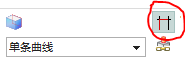 线过滤器启用相交处截至,这就是上面的线体都不用进行修剪的原因,如果修剪的话,上面的参数都没有关联,不便于全参数化建模,设置参数
线过滤器启用相交处截至,这就是上面的线体都不用进行修剪的原因,如果修剪的话,上面的参数都没有关联,不便于全参数化建模,设置参数 拉伸,继续按照上面的方法选择三角范围,设置参数。这里解释一下做到1/8的原因,为了尽量降低镜像操作,对整个实体进行拆分后,做到1/8是做好的选择,有了45度的面可以为后续建模提供方便还可以减少镜像操作。 孔,简单孔,设置参数,这个孔必须要先打,打孔后,形成内圆柱面,抽壳时就不会在交叠地方有镂空现象。 拉伸,选择上侧圆弧棱边,调整方向和偏置距离正负,实现顶侧对齐,通过观察内部细节有台阶而且分布于上下位置,但是她们的形态相同,可以放到一个体里,再进行其他的操作这样比较方便。 拆分体,以1/8体的45度面进行偏置拆分,新建面形式,从这个步骤里印证了我前面的分析。 偏置面,依据图形标注以B/2界限位置收缩1 拆分体后两个实体处于同一个位置做这个偏置选面的时候不好选择,过滤器切换到实体,选择这个暂时用不到的实体进行隐藏,可以是快捷按钮,也可以是Ctrl+B进行隐藏。 分割面,
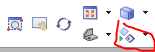 显示按钮把隐藏实体掉出来,把上表面进行偏置分割,这里巧妙利用工具选项中的工具,分割位置没有弧线进行分割,如果重新画的话比较麻烦,通过观察分割线与已有的圆弧为偏置同心关系,可以进行偏置
显示按钮把隐藏实体掉出来,把上表面进行偏置分割,这里巧妙利用工具选项中的工具,分割位置没有弧线进行分割,如果重新画的话比较麻烦,通过观察分割线与已有的圆弧为偏置同心关系,可以进行偏置 大家可能会想到用拉伸偏置的方法,但是此处并不适合,缺口位置并不是圆弧收缩的,而是一个与45度面平行的关系,如果直接以圆弧偏置的话,下图中位置还需要在一次修改。 偏置区域,面里选择单个面,进行偏置。还可以使用片体加厚,但默认的加厚体不与实体求和,需要手动修改。 镜像几何体,把所有半体进行以45度实体面进行镜像 求和,两个实体求和,为抽壳做准备 圆角,这个圆角要先倒出,也可以抽壳后导出,但是对于壳体进行圆角时需要进行内和外两个棱边的圆角相对来说也比较麻烦,所以就先倒出。 抽壳,删除面,备选厚度里选择底侧面进行筋板半厚度调整 圆角,添加集合方式,对下图中的棱边在实体显示状态下不方便选择,需要切换到线框显示,选择相应的棱线。 添加集合后,切换是实体着色,选择相应的棱边 镜像几何体,以基准面把壳体进行镜像 移动对象,添加关联,把两侧实体一起移动,以点到点方式,对应相应的位置去选择点位 阵列几何特征,可以阵列多种对象,过滤器切换为实体,绘图区域直接框选即可,这样比较节省时间 设置参数,选择z基准轴进行阵列 求和,选择一个实体,工具里直接框选即可,求和命令默认选择的就是实体,所以直接框选不用修改过滤器。 蓝色面 绿色面 体积
NX10 入门图文教程总帖链接,那里有更多的基础知识和实例的图文讲解哦!注重基础,渗透经验,全部为本人多年的建模经验总结,去粗存精,注重软件操作通用性,想学习NX的童鞋们,抓紧点击下面的链接,顺祝大家学习愉快!
(出处: UG爱好者)
|